13 种加快 iPhone 速度并使其更快的方法 - 提示与技巧
已发表: 2017-09-13除了旧 iPhone 之外,新 iPhone 也可能由于各种原因而最终变慢。 由于臃肿的应用程序和高内存使用率,您可能会遇到此类问题。 所以,在这篇文章中,我将告诉你一些有用的技巧来加速 iPhone 和让你的 iOS 设备更快。 为了把事情放在上下文中,在此之前,让我们来看看这个问题背后的一些主要原因。
为什么我的 iPhone 这么慢?
iPhone 内存/RAM 不足
在线论坛充满此类问题的原因可能有很多。 大多数情况下,如果您一次使用太多应用程序,一切都会变慢,就像它在您的计算机上发生的方式一样。 您的设备内存有限,您需要减少内存使用以使 iPhone 更快。 如果您一次打开太多应用程序,它会一直加载在 RAM 中并使设备运行缓慢。
您的 iPhone 软件未更新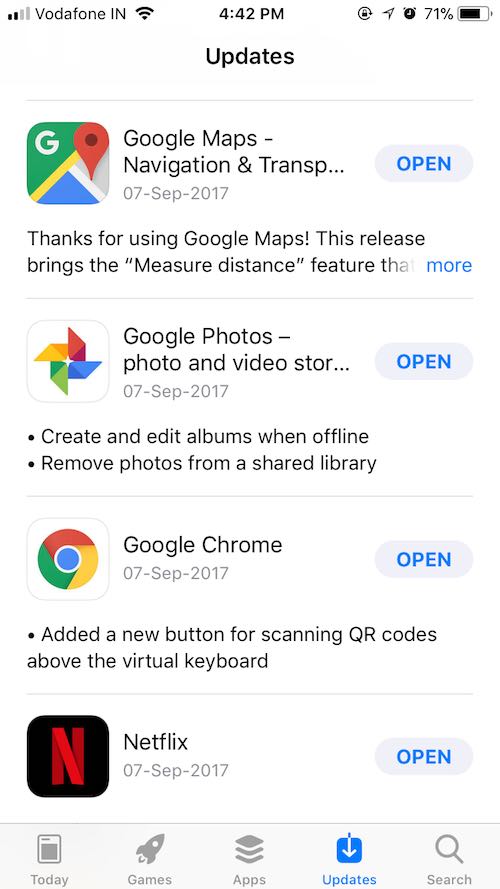
Apple 会不时发布应用程序和 iOS 操作系统的软件更新,以使 iPhone 更快并提高整体性能和安全性。 但是,用户通常会避免安装这些更新来保存他们的数据,或者仅仅是因为无知。
另请阅读: 19 个使 Android 更快并提高性能的提示和技巧
糟糕的软件更新
人们经常抱怨软件更新使他们的 iPhone 变慢了。 有时候是这样的。 但是,它不应该吓到您并激励您避免安装新更新。 在 Apple(或任何其他公司)推出有缺陷的更新后,它很快就会推出另一个更新来解决该问题。
后台应用程序正在运行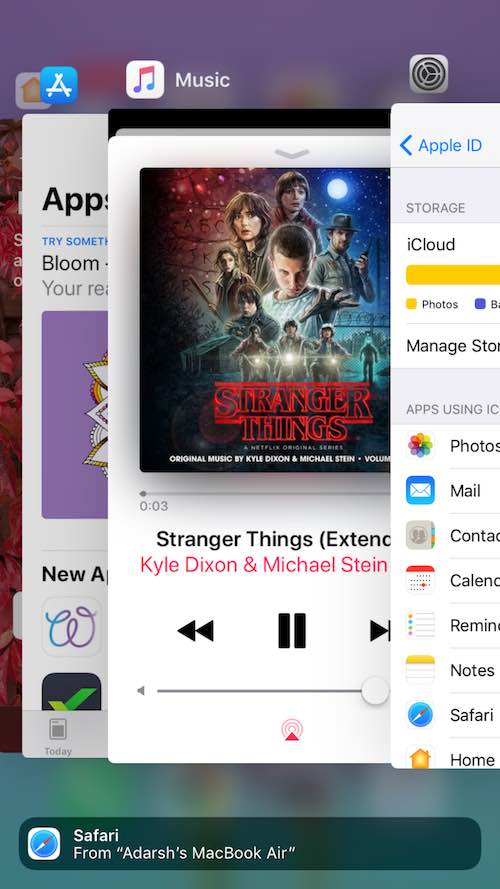
默认情况下,大量应用程序在后台运行以保持更新,并借助通知和即时结果为您提供最佳服务。 但是,它可能会导致高内存使用和运行缓慢的 iPhone。
iPhone 存储空间不足
另一个原因可能是 iPhone 的存储空间有限。 不同的 iPhone 变体提供不同的存储容量——16GB、32GB、128GB 和 256GB。 但是,随着您不断在手机上使用不同的应用程序,它们会不断收集数据并变得臃肿。 除此之外,您的设备拍摄的高质量图片和视频使情况更加悲惨。
网速不好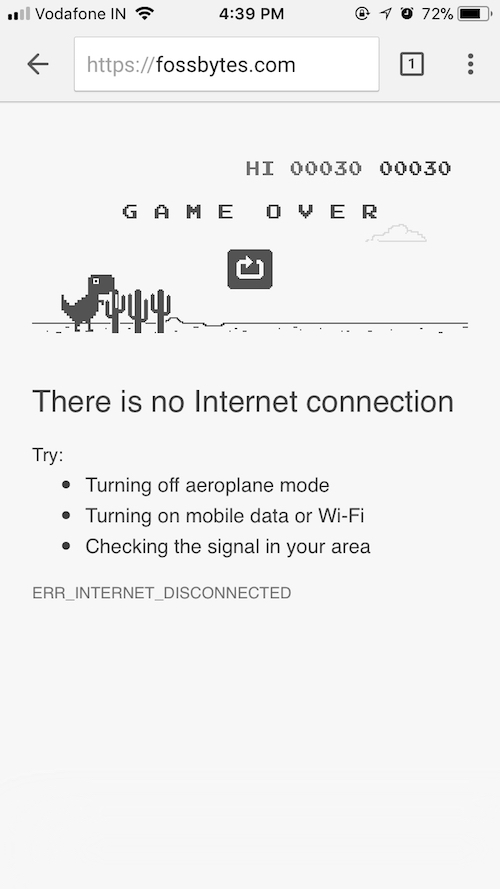
有时,出于无知,人们忘记查看他们的互联网连接并指责他们的iPhone 性能缓慢。 实际上,他们的互联网速度是这里的罪魁祸首。 在这种情况下,您的网页浏览、Facebook 应用程序和其他需要互联网的任务都会受到影响。 因此,最好了解 iPhone 运行缓慢的真正原因。
iPhone 运行缓慢的其他原因
如本文开头部分所述,iPhone 的旧硬件可能是 iPhone 感觉缓慢的另一个原因。 对于每个新的 iOS 版本,Apple 都会不断添加新的特性和功能。 但是,您的旧 iPhone 可能无法以最佳方式支持所有这些功能。
如何使用不同的技巧加速我的 iPhone?
1.通过清除RAM立即使iPhone更快
有些时候,您使用 iOS 设备已经很长时间了,并且在完成某些任务时感觉它滞后了。 您使用手机的时间越长,运行的进程就越多,它们会继续使用手机的内存。 清除 RAM 的一种方法是重新启动手机,这很像重新启动 PC 以使事情变得更好。
还有另一个 iPhone 速度提升技巧,用于清除不涉及重新启动的 RAM。 以下是您需要立即清除 RAM 的操作:
- 按住电源按钮几秒钟。 当屏幕上出现“滑动关机”提示时松开按键。
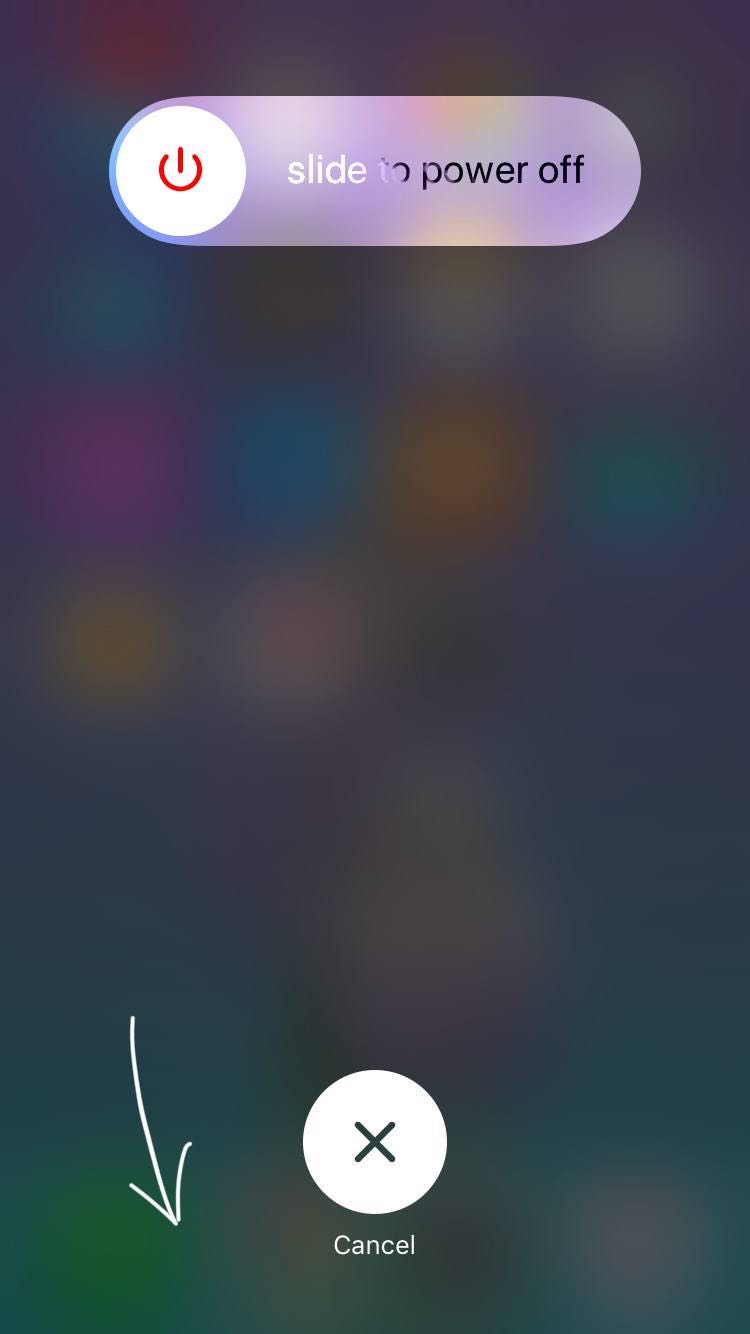
- 现在按住 iPhone 的主页按钮几秒钟,直到出现主屏幕。 这将立即清除您手机的 RAM,而无需重新启动。
2. 释放 iPhone 上的存储空间
随着我们尝试购买存储空间更大的 iPhone,iPhone 的价格急剧上涨。 这种巨大的价格差异迫使用户购买存储空间较小的设备。 缺乏可扩展存储使情况进一步恶化。 结果,存储空间不足或没有存储空间会使您的 iPhone 变慢。 要加速 iPhone,您可以采取几个简单的步骤。
- 您需要导航到设置 → 常规 → iPhone 存储。 在那里,您将能够看到您的手机存储空间。
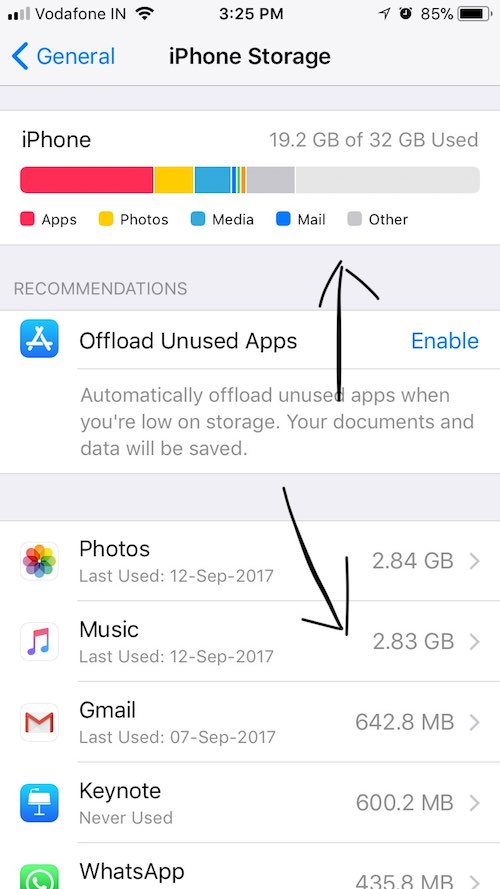
- 此选项还显示存储空间细分,即哪个应用程序正在使用多少空间。 通过这种方式,您可以找出清除存储空间的策略。
3. 在 iOS 11 中卸载应用程序
iOS 11 带来了一个新的选项来管理你的 iPhone 存储和处理事情。 此选项允许您通过删除应用程序但保留文档和数据来释放存储空间。 重新安装后,该应用程序将恢复您的所有数据。
要使用此选项,请导航至设置 → 常规 → iPhone 存储。 它将显示卸载未使用应用程序的建议。 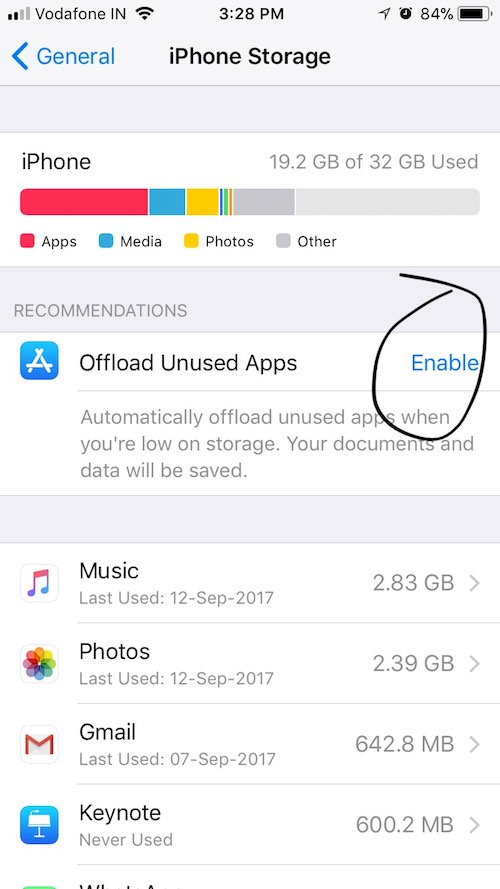 如果您选择此选项,未使用的应用程序将自动卸载。 相反,您可以向下滚动并点击特定应用程序以卸载它。
如果您选择此选项,未使用的应用程序将自动卸载。 相反,您可以向下滚动并点击特定应用程序以卸载它。 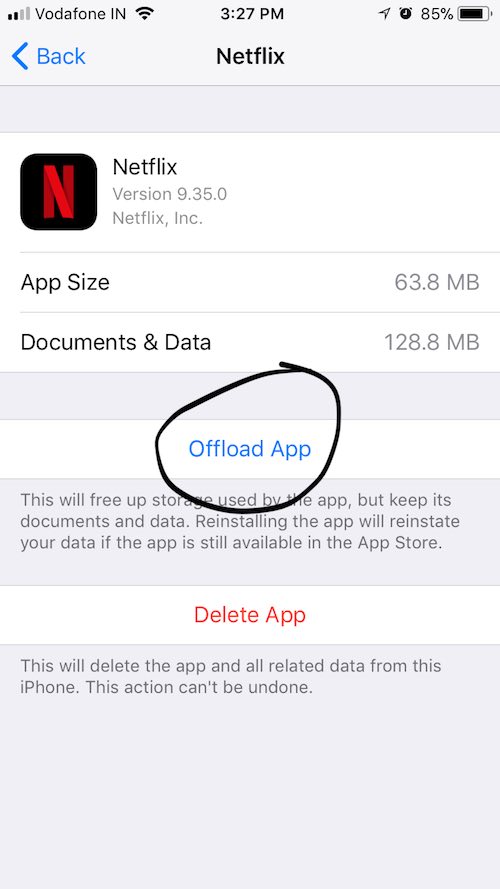
4. 使用 iCloud 和谷歌照片释放空间
您可以探索更多选项来清除处理云存储的数据。 这可以通过三种方式完成:
- 您需要点击位于顶部设置的Apple ID部分。 在那里,在iCloud 选项下,您将能够看到您的免费 iCloud 帐户中有多少可用空间。 您可以点击管理存储 → 更改存储计划以购买更多存储空间,并确保将所有高质量照片和视频上传到云端。
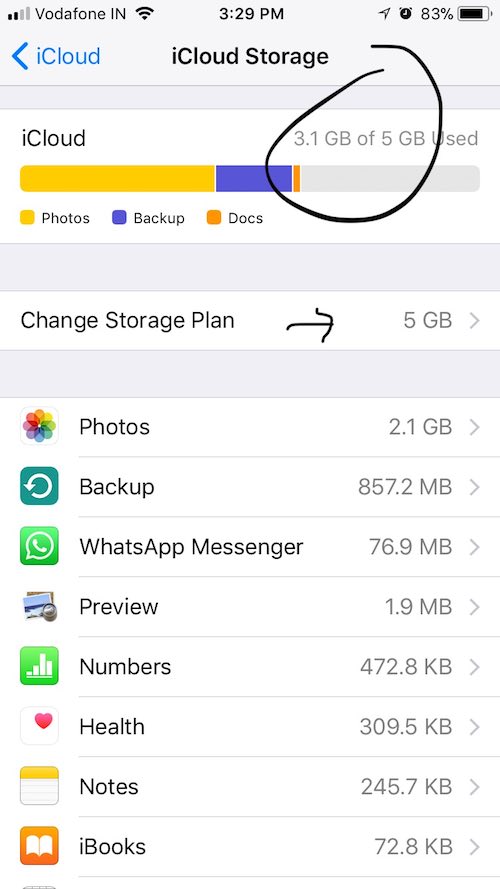
- 如果您不想花钱购买额外的 iCloud 存储空间,但仍希望加快 iPhone 的速度,您只需使用闪电转 USB 连接器将您的 iPhone 连接到计算机。 您可以将额外的数据传输到您的计算机。
- 我个人最喜欢的另一种释放 iPhone 存储空间的方法是使用第三方应用程序,例如 Google Photos。 这对我来说也是一个显而易见的选择,因为我最近从 Android 跳到了 iOS。 与 iCloud 相比,Google 照片提供了更多的免费存储空间。 它还提供了一个方便的选项来释放 iPhone 空间。 您需要导航到菜单 → 释放空间。 此选项将自动向您显示哪些照片和视频已在 Google 相册中备份,这样您就可以通过安全删除它们来提高您的 iPhone 速度。
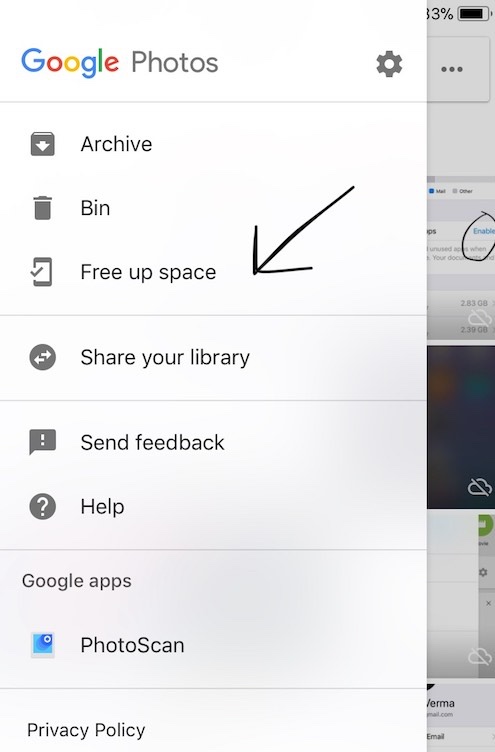
5.删除未使用的应用程序
您可以通过清除未使用和无用的应用程序来解决 iPhone 可用 RAM 不足的问题。 如果您知道不需要哪个应用程序,可以直接从 iPhone 主屏幕删除它以加快处理速度。 为此,只需点击并按住应用程序图标并等待几秒钟,直到出现小十字。 您可以点击十字删除应用程序及其数据。 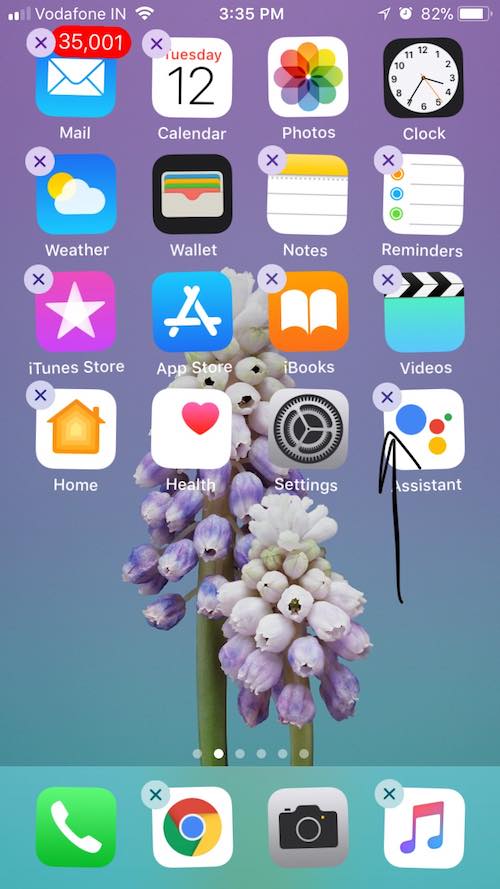

如果您想知道为什么您的 iPhone 仍然运行缓慢并且您不知道要删除哪些应用程序,您可以安装第三方应用程序以了解每个应用程序的特定 RAM 使用情况。 但是,我不建议您这样做,因为 iOS 可以很好地处理 RAM 分配。 您只需要卸载不必要的应用程序,您的 iPhone 滞后问题就会得到解决。
6.关闭所有未使用和打开的应用程序
很多时候,我们不注意正在运行的应用程序的数量,它们最终可能会占用你所有的 RAM 并减慢你的 iPhone。 因此,为了让您的 iPhone 更快、更流畅,您需要确保没有打开大量应用程序。 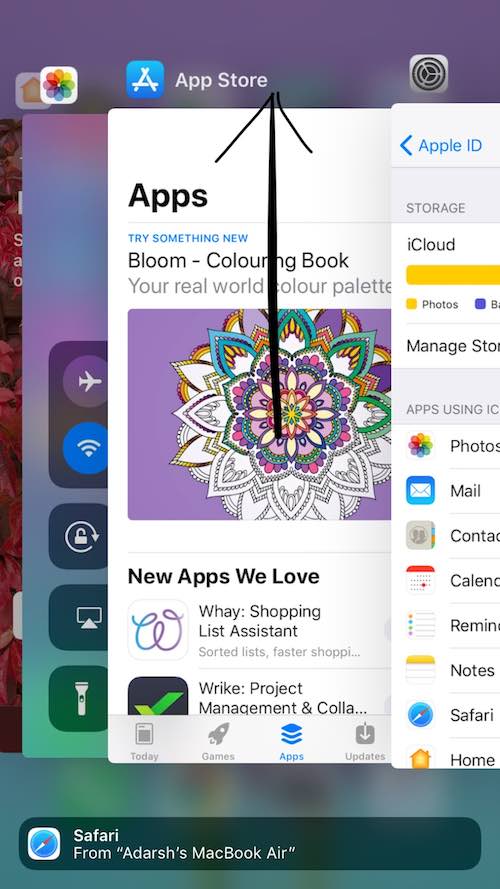
可悲的是,没有办法一次关闭所有应用程序。 因此,您需要一个一个地关闭它们。 为此,您需要双击您的 iPhone 主页按钮。 这将向您显示所有活动的应用程序,您可以通过向上滑动来关闭它们。
7. 删除 Safari 的 cookie 和数据
很多时候,您不需要寻找加快 iPhone 速度的步骤,而只需要照顾好您的网页浏览。 由于我们的大多数任务都与互联网有关,因此处理网站数据量是一个好主意。 在继续使用此选项之前,请记住,网页浏览可能会在一段时间内变得不方便。 清除保存的数据后,Safari 将无法显示 URL 建议并使用您的偏好为您提供更好的服务。 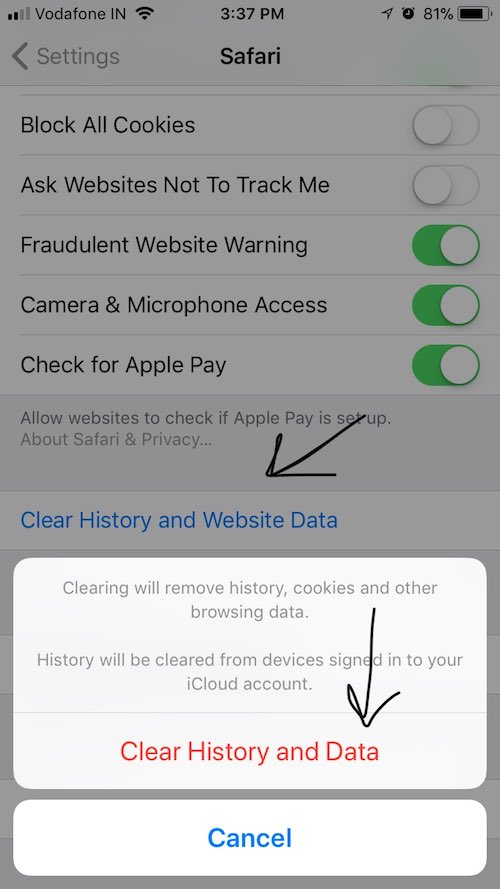
在警告过你副作用之后,让我告诉你如何做同样的事情。 您需要导航到设置 → Safari。 点击 Safari 以显示不同的设置。 在下方滚动,您可以找到选项Clean History and Website Data 。 您需要点击它并完成清洁过程。
8.禁用位置服务
您的 iPhone 可能正在努力管理其有限的 RAM,并且在高效运行所有应用程序方面面临困难。 在这种情况下,您需要注意所有可能导致 iPhone 运行缓慢的微小因素。 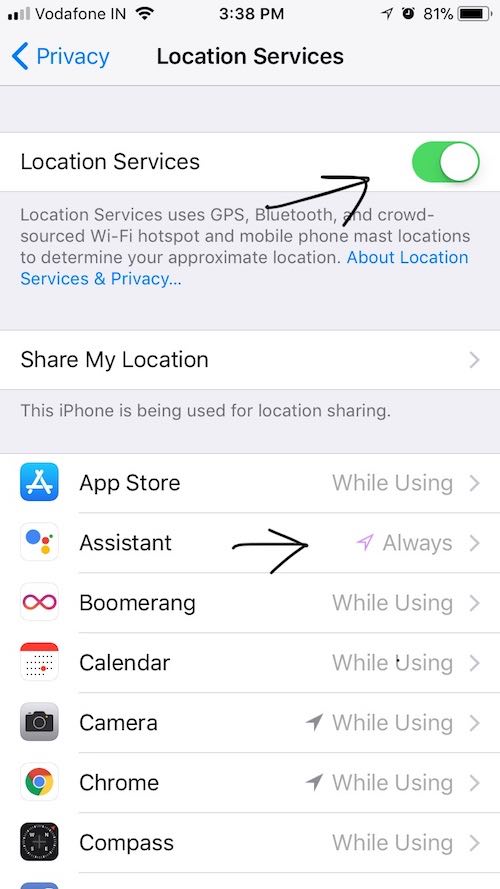
类似地,看看哪些应用程序在后台使用定位服务将是一个好主意。 您可以通过导航到设置 → 隐私 → 定位服务来访问此设置。 在那里,在顶部,您会注意到一个开关,用于关闭整个 iPhone 和所有应用程序的定位服务,但这不是一个好主意。 向下滚动后,您将看到所有列出的应用程序及其位置共享状态。 您可以查看哪些应用程序始终在使用位置信息,哪些应用程序在使用时正在使用它。 根据您的偏好和使用情况,您可以限制应用程序的位置使用并加速您的 iPhone。 您需要谨慎使用此选项,因为它会影响某些应用程序的功能。
9. 在 iPhone 上禁用自动下载
除了拥有 iPhone 或 iPad,如果您还拥有 Mac,一切都会变得非常简单。 所有 Apple 设备都可以使用通用 Apple ID,您在一台设备上购买的所有内容都可以轻松下载到另一台设备上。 您还可以巧妙地使用 iCloud 访问两个设备上的其他常见文档和数据。
但是,如果您不使用 iPhone 下载和购买内容,而在 Mac 上执行相同操作,那么您可能会遇到一些棘手的问题。 在您的 Mac 上购买的所有音乐、应用程序、书籍等有可能会自动下载到您的 iPhone 上。 要更改此设置并使 iPhone 运行得更快,您需要导航到设置 → iTunes 和 App Store。 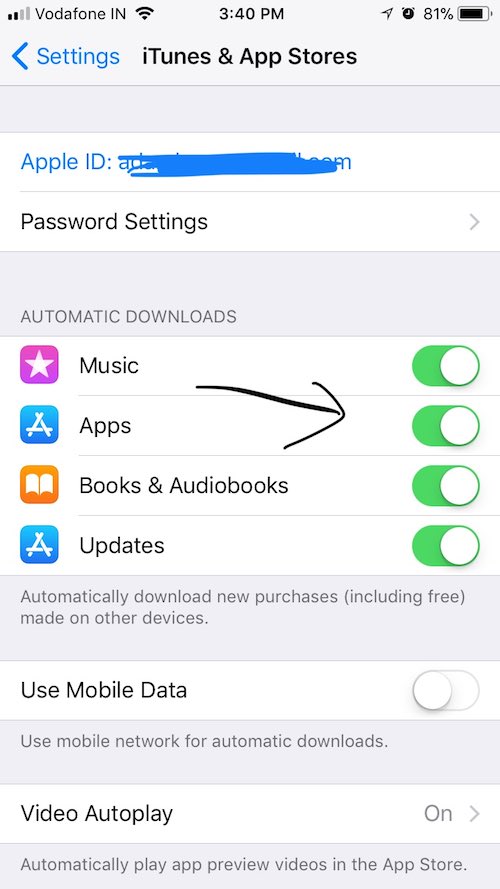
在那里,在自动下载选项下,您会看到音乐、应用程序、书籍和有声读物以及更新的切换。 您可以进行所需的更改。 您也可以从那里禁用自动更新,但是,出于安全原因,不建议这样做。
10.禁用后台刷新
您的 iPhone 的工作原理是假设您拥有无限的高速数据和大量的备用内存。 因此,通过启用后台数据刷新,您的 iPhone 可确保应用程序能够在 WiFi 或蜂窝网络上刷新其内容。 此活动在后台进行并消耗更多电池寿命。 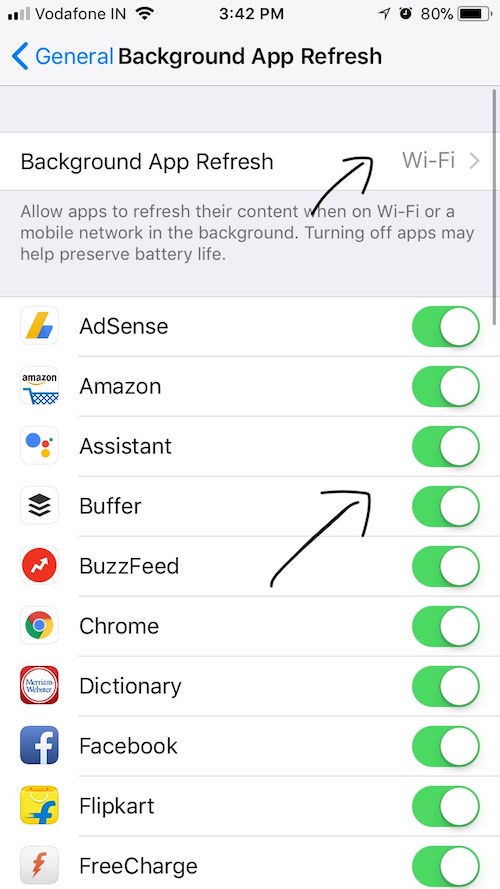
您可以一次性禁用所有应用程序的后台刷新,也可以选择为某些特定应用程序禁用它以加速您的 iPhone。 我会推荐后一个选项,因为它可以让您允许某些应用程序在后台访问数据。 要访问此设置,请导航至设置 → 常规 → 后台应用刷新。
11.减少运动和透明度
每个现代移动和桌面操作系统都使用一些动画和特殊效果来为其用户带来更多的视觉体验; iOS 在这方面也不例外。 如果您想让 iPhone 运行得更快,这些选项可能会很方便。
您需要在 iPhone 中更改两个特定设置以加快速度。 为此,请导航至设置 → 常规 → 辅助功能。 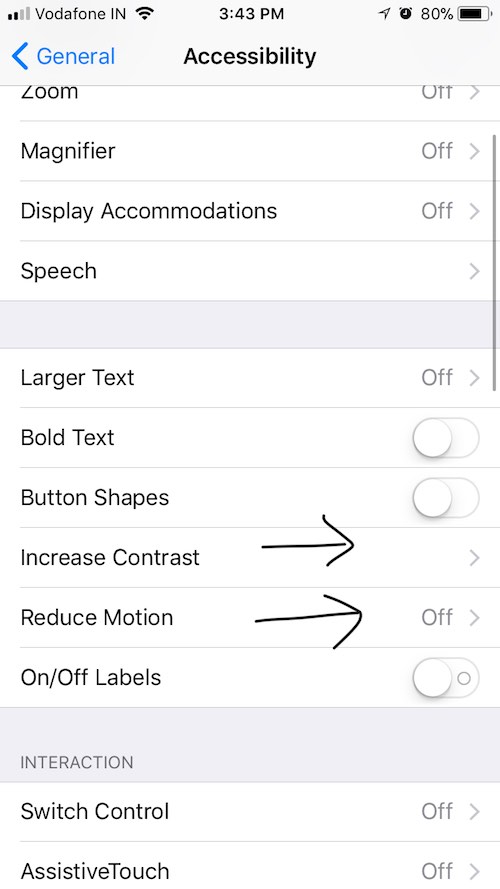
- 要进行第一次更改,请在“辅助功能”菜单中,找到“增加对比度”选项并点击它。 在那里,您需要点击切换以降低透明度。
- 在“辅助功能”菜单本身中,您需要访问“减少运动”选项并点击切换按钮以减少用户界面的运动。
12. 重置你的 iPhone
假设您已经执行了这些步骤,您仍然想知道“为什么我的 iPhone 这么慢?” 在这种情况下,您可以采取重置设备的终极措施。 执行完整的清洁过程后,存储在 iPhone 上的所有数据都将被擦除,并且它有可能表现得更好。 但是,在此之前,请确保您已备份所有重要数据,以便在以后进行恢复。 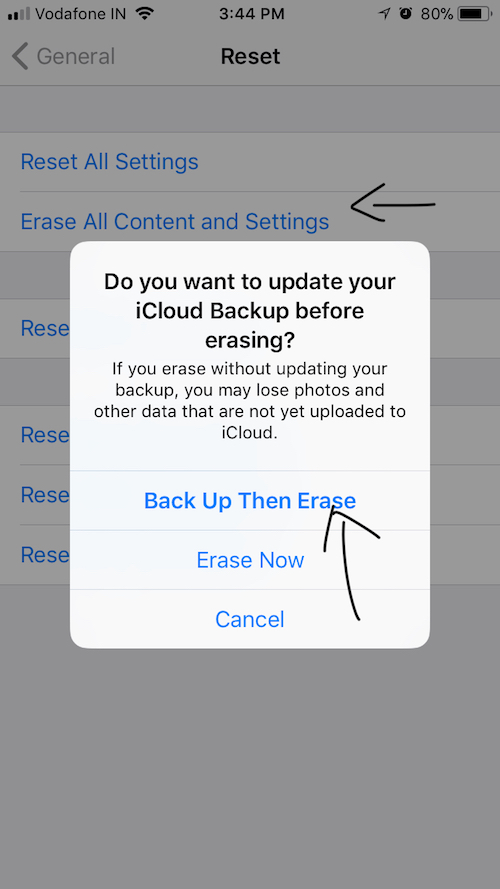
要执行恢复出厂设置,请访问设置 → 常规 → 重置。 在这里,点击擦除所有内容和设置选项,它会提示您备份然后擦除。 建议选择备份选项以获得额外的安全性。
13. 买一部新 iPhone
如果您已执行上述所有步骤以使 iPhone 更快,访问了 Apple 服务中心,但您仍然面临 iPhone 滞后问题,您需要放弃旧设备并购买新设备。
您是否发现这些让您的 iPhone 更快的提示和技巧有帮助? 不要忘记与我们分享您的观点。
另请阅读: 19 个使 Android 更快并提高性能的提示和技巧
